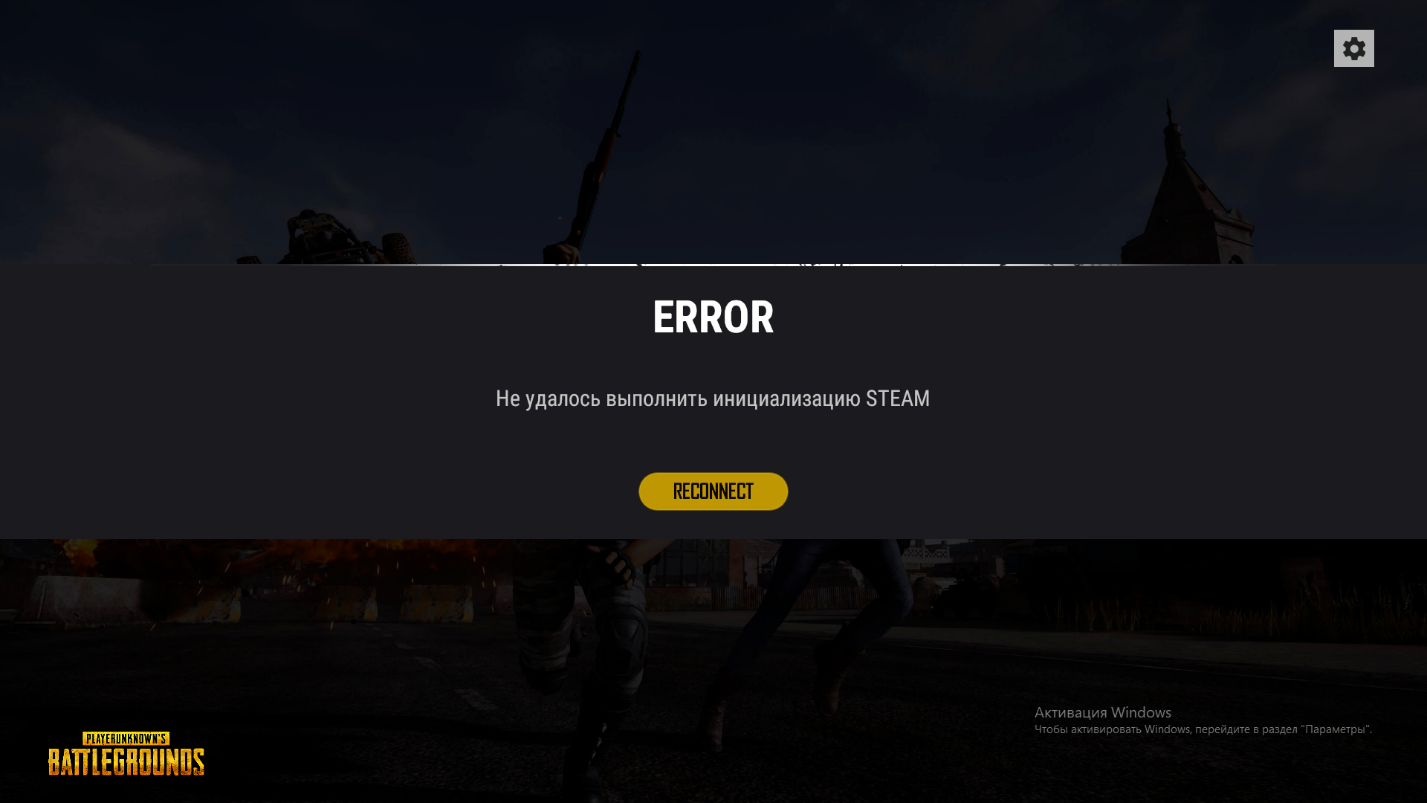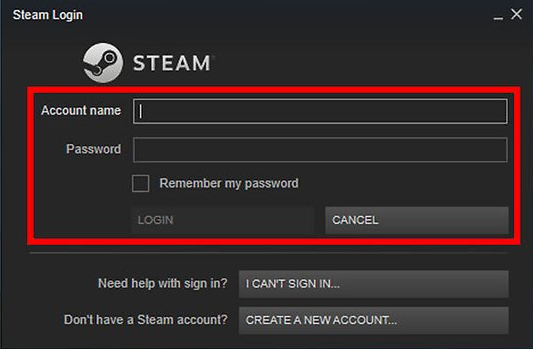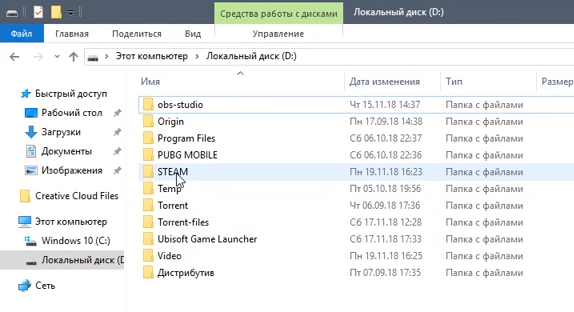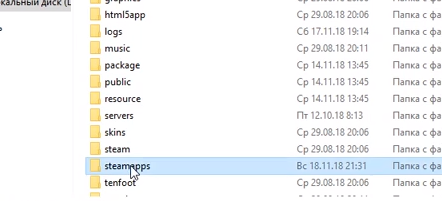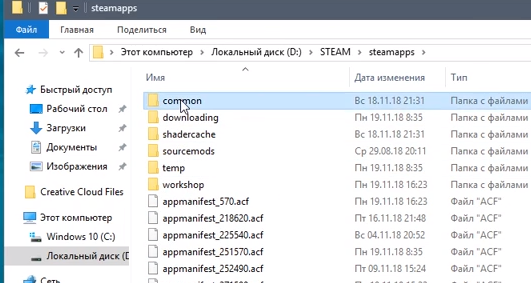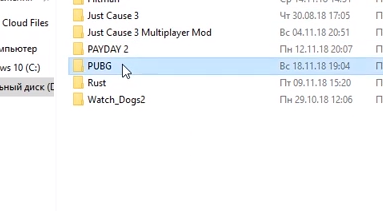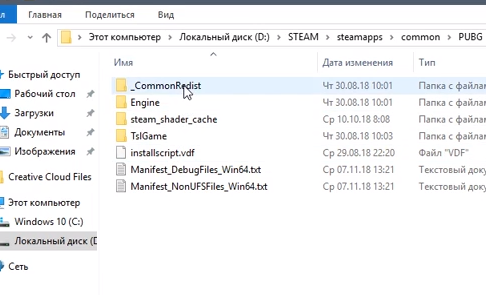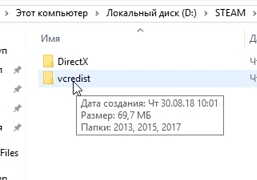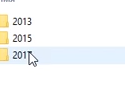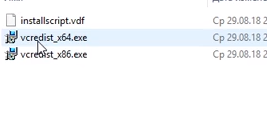Содержание статьи
- Проверьте свой антивирус
- Проверьте кэш Steam для игры PUBG.
- Восстановление распространяемого пакета Visual C++
- Обновите графические драйверы
- Закройте MSI Afterburner, чтобы исправить ошибку PUBG.
- Измените настройки DNS-сервера
В этой статье мы объяснили различные шаги по исправлению того, что PUBG не запускается после проблемы с обновлением.
PlayerUnknown’s Battlegrounds, широко известная как PUBG, представляет собой стрелялку PVP, которая не нуждается в представлении. Несмотря на то, что PUBG является самой знаменитой игрой, она продолжает сталкиваться с проблемами, и пользователи испытывают различные неудобства.
Как и другие ошибки, с которыми пользователи продолжают сталкиваться в PUBG, очень странная проблема застряла в игре PUBG. Игроки PUBG заявили на нескольких платформах, что они не могут запустить PUBG на своем ПК с Windows. Эта проблема возникла после того, как они недавно установили обновление Windows для повышения производительности.
Если вы тоже попали в эту неразбериху и не можете играть в свою любимую игру, вам не о чем беспокоиться. Чтобы помочь вам решить эту странную проблему, мы предлагаем это руководство по устранению неполадок. В этом руководстве мы описали некоторые шаги по устранению неполадок, которые могут помочь исправить то, что PUBG не запускается после проблемы с обновлением. . Итак, придержите своих лошадей и проверьте эти методы один за другим.
Проверьте свой антивирус
Наиболее частым виновником этой неприятной проблемы является ваш антивирус. Если вы застряли в этой странной ситуации, первое, что вы должны сделать, это проверить свой антивирус.
Есть большая вероятность, что ваш антивирус посчитал игру PUBG потенциальной угрозой для вашего ПК и препятствует запуску игры на вашем компьютере. Но не волнуйтесь, вы можете разобраться с этим. Запустите антивирус и добавьте игру PUBG в список доверенных приложений. Делая это с предотвращением конфликта в будущем.
Теперь перезагрузите компьютер и попробуйте снова запустить игру.
Проверьте кэш Steam для игры PUBG.
Если PUBG по-прежнему не запускается на вашем ПК, вам следует попробовать проверить кеш Steam. Вот что вам нужно сделать:
- Прежде всего, запустите клиент Steam на своем ПК.
- Затем выберите параметр «Библиотека» на левой боковой панели.
- Найдите PlayerUnknown’s Battlegrounds среди списка игр и щелкните правой кнопкой мыши, чтобы открыть контекстное меню.
- Выберите «Свойства» и перейдите на вкладку «Локальные файлы».
- Наконец, нажмите кнопку «Проверить целостность игровых файлов».
Восстановление распространяемого пакета Visual C++
- Выполните следующие действия, чтобы восстановить распространяемый файл Visual C++:
- Перейдите в библиотеку Steam и найдите PlayerUnknown’s Battlegrounds.
- Щелкните правой кнопкой мыши игру и выберите параметр «Свойства».
- В окне свойств выберите вкладку «Локальные файлы».
- Нажмите кнопку «Просмотреть локальные файлы», чтобы получить доступ к папке PUBG Steam.
- Откройте папку CommonRedist, а затем папку vcredist.
- Теперь дважды щелкните файл vc_redist.x64 и выберите «Восстановить или установить C++» в окне «Распространяемый компонент Visual C++».
Обновите графические драйверы
Если PUBG по-прежнему не запускается на вашем ПК, попробуйте обновить графические драйверы. Это связано с тем, что поврежденные или устаревшие драйверы также могут вызывать такие проблемы. Итак, начнем:
- Нажмите клавишу Windows, чтобы открыть меню «Пуск».
- Введите диспетчер устройств в строке поиска и щелкните соответствующий результат поиска.
- В окне «Диспетчер устройств» разверните «Видеоадаптеры» и выберите драйвер видеокарты.
- Получите доступ к его контекстному меню, щелкнув его правой кнопкой мыши. Затем выберите опцию «Обновить драйвер».
- В появившемся всплывающем окне выберите параметр «Автоматический поиск драйверов», чтобы позволить Windows выполнить поиск драйверов.
Закройте MSI Afterburner, чтобы исправить ошибку PUBG.
Для непосвященных: MSI afterburner — это утилита для разгона видеокарты, используемая многими пользователями Steam для игровых целей. Однако несколько пользователей Steam сообщили, что он мешает запуску игры PUBG. Итак, для успешного запуска игры лучше закрыть MSI Afterburner.
Если на вашем ПК установлен Afterburner, вот что вам нужно сделать:
- Щелкните правой кнопкой мыши на панели задач и выберите параметр «Диспетчер задач».
- Далее переходим на вкладку «Процессы» и ищем утилиту MSI-overclocking.
- Здесь найдите Afterburner и щелкните его правой кнопкой мыши.
- Наконец, выберите опцию «Завершить задачу» в контекстном меню.
Измените настройки DNS-сервера
Хотя это и не очень часто, PUBG может не запускаться на вашем ПК из-за устаревшего каталога DNS вашего ПК. Итак, давайте проанализируем настройки DNS Google. Вот как это сделать:
- Откройте диалоговое окно «Выполнить» с помощью сочетания клавиш Windows + R.
- Теперь введите Панель управления в текстовое поле и нажмите клавишу ввода.
- Найдите Центр управления сетями и общим доступом и щелкните его.
- Затем нажмите «Изменить настройки адаптера», чтобы получить доступ к сетевым подключениям.
- Теперь щелкните правой кнопкой мыши сетевое соединение и выберите параметр «Свойства».
- Перейдите на вкладку «Сеть» и дважды щелкните Интернет-протокол версии 4 (TCP/IPv4).
- Выберите параметр «Использовать следующие DNS-серверы» и введите 8888 в поле «Предпочитаемый DNS-сервер».
- Затем введите 8844 в текстовом поле Альтернативный DNS-сервер.
- Наконец, нажмите кнопку ОК, чтобы сохранить изменения.
Подведение итогов
Вот и все! Мы надеемся, что PUBG не запускается на вашем ПК с Windows после установки обновления, теперь проблема решена. Если нет, проверьте, не слишком ли загружен сервер PUBG в данный момент. Знайте некоторые другие обходные пути, которые могут помочь решить эту проблему, не забудьте прокомментировать ниже.
«Ошибка cs0004» — это распространенная проблема среди игроков в PUBG на Sony Playstation. Она может выскакивать периодически или после каждой игры, что мешает нормальному геймингу. Если вы устали постоянно перезапускать приставку или сам PUBG, ниже приведено несколько вариантов решения возникшей проблемы.
Для начала все же попробуйте перезапустить игру. Иногда «Ошибка cs0004» возникает в единичном случае и устраняется после повторного входа в PUBG. Другой вариант — выключить и включить Playstation. Вариант может сработать как на PS4, так и на PS5.
Если перечисленные методы не помогли избавиться от проблемы, воспользуйтесь сменой DNS-серверов. Представленный способ является наиболее эффективным и занимает совсем немного времени.
Важно: если вы играете с приставки Xbox, войдя в настройки сети вы можете проделать похожие шаги для исправления ошибки.
Смена DNS-сервера
В первую очередь нажмите на значок с шестерней в правом верхнем углу экрана.
Далее активируйте строку «Сеть».
Выберите пункт «Настройки».
Нажмите на раздел «Установить соединение с интернетом».
Выберите свой способ соединения. Проводной он или беспроводной не имеет значения.
Нажмите кнопку Option и перейдите в раздел «Дополнительные настройки».
В пункте «Настройки DNS» поставьте галочку на вариант «Вручную».
Пролистайте список чуть ниже. Поменяйте значения основного и дополнительного DNS на IP, указанные на скриншоте. Они должны работать для всех игроков, пользующихся услугами отечественных интернет-провайдеров.
После завершения настроек нажмите на большую клавишу OK.
Произойдет переподключение сети, занимающее всего несколько секунд. Если вы не увидели окна, аналогичного скриншоту ниже, просто перезапустите приставку.
Войдите в PUBG и проверьте игру на предмет ошибки. Если способ не сработал, воспользуйтесь другой инструкцией.
Использование программы DNS changer
Для начала загрузите программу DNS changer. Загрузить ее можно как в App Store, так и в Google Play. Приложение абсолютно бесплатное.
После установки откройте приложение.
Активируйте меню Speed test в нижней части окна.
Нажмите Begin speed test.
После теста вы увидите целый список DNS-серверов, которые подойдут для бесперебойного запуска PUBG. Для большей уверенности перезапустите тест скорости несколько раз, чтобы точно найти подходящий и стабильно работающий IP-адрес.
Далее введите адреса по аналогии с инструкцией, приведенной выше. После каждой перенастройки проверяйте игру. Если один IP не сработал — введите другой до полного решения проблемы.
Сегодня, 10 января, в 21:00 по московскому времени началось техническое обслуживание основных серверов PUBG: Battlegrounds, в рамках которого разработчики обновят игру до версии 15.2.
Кроме того, после окончания техработ, которые продлятся приблизительно 38 часов (~до 11:00 МСК 12 января), PUBG официально перейдет на условно-бесплатную модель распространения.
- Разработчики показали предметы, которые получат обладатели PUBG после перехода на F2P
Напомним, что в обновлении 15.2 разработчики добавили в игру тактическое снаряжение (разведывательный дрон и медицинский комплект), новые режимы обучения для новичков, маркеры на экране и функцию постановки команд в очередь.
Источник: twitter.com
«Сервера перегружены» — ошибка, которая может возникать во время входа в сессию в PUBG. С этим сообщение практически ежедневно сталкиваются десятки тысяч игроков по всему миру. В данной статье мы расскажем вам о причинах появления этой проблемы и как от нее избавиться несколькими способами.
Содержание
- Что вызывает «Сервера перегружены» в PUBG?
- Методы решения «Сервера перегружены» в PUBG
- Метод №1 Ожидание
- Метод №2 Отключение приложений
- Метод №3 Перезагрузка маршрутизатора
- Метод №4 Сброс конфигурации DNS
- Метод №5 Изменение настроек IP
Изучив многочисленные сообщение пользователей на множестве форумов, мы смогли выделить следующие причины для появление этой проблемы:
- технические работы на серверах PUBG;
- конфликт игры с программным обеспечением на компьютере пользователя;
- кэш DNS;
- проблемы с конфигурацией IP-адреса.
Методы решения «Сервера перегружены» в PUBG
Метод №1 Ожидание
Настолько бы банально это не звучало, но чаще всего в такой ситуации помогает самое элементарное ожидание. Возможно, сервера PUBG находятся на коротком техническом обслуживании. Подобные процедуру не затягиваются и, как правило, завершаются в течение часа-другого. Если же ошибка не решается уже на протяжении нескольких часов и другие пользователи не испытывают ее, то проблема определенно на вашей стороне.
Метод №2 Отключение приложений
Некоторые приложения, работающие на заднем фоне, могут не «дружить» с PUGB, всячески мешая созданию нормального подключения к игре. Более того, определить, что конкретно мешает вашей игре и вызывает сообщение «Сервера перегружены» может быть вероятно сложно. Мы рекомендуем вас сделать следующее:
- нажмите комбинацию клавиш Ctrl+Alt+Del;
- кликните на пункт «Диспетчер задач»;
- перейдите во вкладку «Автозагрузка»;
- нажмите правой кнопкой мыши на каждое приложение в списке и выберите «Отключить»;
- отключив все приложения в автозагрузке, перезагрузите компьютер.
Попробуйте снова зайти в игровую сессию. Если ошибка «Сервера перегружены» в PUBG исчезла, то дело действительно заключалось в каком-то приложении. Вам придется включать все отключенные приложения поочередно и запускать игру, дабы понять, что конкретно вызывает проблему.
Метод №3 Перезагрузка маршрутизатора
Если вы пользуетесь Wi-Fi маршрутизатором, то проблема может заключаться в скопившемся кэше DNS. Чтобы избавиться от этого кэша, вам необходимо перезапустить свой маршрутизатор особым образом. Сделайте следующее:
- отключите маршрутизатор от электрической сети;
- нажмите и удерживайте кнопку питания на маршрутизаторе в течение 30 секунд;
- подключите маршрутизатор к электрической сети;
- подождите, пока все заработает и появится доступ к интернету.
Заходим в PUBG и проверяем, исчезло ли сообщение «Сервера перегружены».
Метод №4 Сброс конфигурации DNS
Порой причиной появления данной ошибки (и других такого же типа) может стать конфигурация DNS, выставленная для сетевого подключения пользователя. Возможно, что-то было нарушено в этой конфигурации, вследствие чего вы и не можете подключиться к игровой сессии в PUBG. Сброс настроек сетевого подключения должен исправить проблему. Сделайте следующее:
- нажмите правой кнопкой мыши на Пуск;
- выберите пункт «Командная строка (администратор)»;
- выполните следующие команды:
- ipconfig /flushdns;
- netsh int ipv4 reset;
- netsh int ipv6 reset;
- netsh winsock reset;
- ipconfig/ registerdns;
- после ввода команд закройте окно и перезагрузите компьютер.
Проверяем, была ли решена ошибка «Сервера перегружены» в PUBG.
Метод №5 Изменение настроек IP
В некоторых случаях за подобной проблемой стоят не совсем корректные настройки IP для сетевого подключения. Попробуйте выполнить следующие шаги:
- нажмите Windows+R;
- пропишите значение «ncpa.cpl» и нажмите Enter;
- нажмите правой кнопкой мыши на свое сетевое подключение и выберите пункт «Свойства»;
- убедитесь, что возле пункта «IP версии 4 (TCP/IPv4)» стоит галочка, а возле «IP версии 6 (TCP/IPv6)» — убрана;
- сохраните изменения в настройках сетевого подключения и перезагрузите компьютер.
Ошибка «Сервера перегружены» в PUBG должна была исчезнуть, если дело было в настройках IP.
На сегодня эта публикация уже заработала 222,58 рублей за дочитывания
Зарабатывать
Техобслуживание серверов PUBG запланировано на 10 января. Оно продлится больше полутора суток.
Сегодня, 10 января 2022 года, разработчики объявили точное время, когда новый патч под номером 15.2 будет перенесен из тестового в основной клиент PUBG: Battlegrounds. В понедельник вечером KRAFTON отключат основные серверы игры для проведения технических работ, необходимых для установки обновления.
В рамках перехода игры на Free-to-Play техническое обслуживание основных серверов начнется 10 января в 21:00 МСК и продлится приблизительно 38 часов. Патч 15.2 будет доступен для игры после окончания техработ.
В этом обновлении разработчики добавили в игру тактическое снаряжение (разведывательный дрон и медицинский комплект), новые режимы обучения для новичков, маркеры на экране и функцию постановки команд в очередь.
С 10-12 января игра PUBG станет бесплатной: последние новости
PlayerUnknown’s Battlegrounds стала бесплатной на ПК в Steam и консолях PS4 и Xbox One, хотя разработчики планировали изменить модель распространения 12 января. Пока неизвестно, сюрприз это или ошибка, потому что сегодня разработчики напомнили, что осталось два дня.
PUBG вышла в 2017 году и принесла большую популярность королевским битвам. Игра до сих пор страдает от багов и читеров, с которыми разработчики никак не могут справиться. Из-за этого многие уходят в более качественные Fortnite, Apex Legends и Call of Duty: Warzone, а сама PUBG получает в Steam негативные оценки игроков.
12 декабря для PUBG выйдет обновление, которое добавит в королевскую битву новое тактическое снаряжение и обновлённое обучение.
Что такое PUBG и почему он так популярен
Несмотря на огромную аудиторию и узнаваемость во всем мире, игра PUBG все еще остается незнакомой для многих пользователей. Игра была разработана в Японии. PUBG — это экшн-игра, в которой игроки в количестве до ста человек могут сражаться в «королевской битве».
Каждый поединок в королевской битве начинается с того, что все игроки прыгают с парашютом из авиалайнера над картой, площадь которой — 2 х 2, 4 х 4 и 6 х 6. Маршрут полета самолета через карту выбирается случайным образом в самом начале поединка, что требует от геймеров быстрого определения лучшего момента для прыжка с парашютом.
Для того чтобы проникнуться этой игрой, геймерам рекомендуют скачивать версию для мобильного телефона. Играть в гаджете куда проще, чем на компьютере, поэтому начинающие игроки устанавливают приложение на смартфон и начинают познавать этот мир. PUBG Mobile не менее популярен, чем основной, для персональных компьютеров и лэптопов. Разработчики говорят, что будут и дальше совершенствовать версию для мобильных телефонов.
Источники:
- Подробнее ➤
- Подробнее ➤
- Подробнее ➤
Ошибка поиска серверов в PUBG — это всегда печально, особенно если вы нашли целый свободный день для игры, а эта же игра не пускает вас отдохнуть. Проблему можно решить за несколько минут, но некоторые способы потребуют от вас немного больше времени.
Сервера в пабг перегружены
Если вы сталкиваетесь с ошибкой «В настоящий момент серверы перегружены. Повторите попытку позже», то знайте, что проблема в 1 из 10-ти случаев на вашей стороне. В основе лежит либо техническая неполадка со стороны разработчиков, либо огромная загруженность на сервер, из-за чего вы не сможете подключиться.
Причины
В число причин, из-за которых вы можете получить сообщение с этой ошибкой, входят:
- Действительный загруз серверов. Ошибка часто говорит о том, что на данный момент в игре находится слишком много людей, и вы не единственный, кто столкнулся с проблемой загруженности.
- Технические работы или поломка внутри системы. Разработчики не всегда сообщают об этом новостях, поэтому игроки просто встречаются с ошибкой.
- Программное обеспечение на компьютере неправильно работает в связке с PUBG.
- Неправильно настроен DNS и IP-адрес.
Иногда достаточно несколько раз нажать на кнопку «Переподключиться», чтобы у вас начался коннект с сервером. Ведь кто-то из игроков выходит, а кто-то также, как и вы пытается зайти.
Решаем проблему с серверами
Мы разберем самые простые решения проблемы, которые смогут помочь вернуться в игру даже после появления ошибки о перегруженных серверах.
Важно! Постарайтесь во время подключения не изменять DNS-адрес и что-то менять в настройках роутера. Это вряд ли приведет к чему-то хорошему, в то время как помочь вам могла простая перезагрузка маршрутизатора
Отключаем приложения
Первое, что нужно сделать — отключить все приложения из недавно установленных, которые есть на компьютере. Дело в том, что некоторые из них могут конфликтовать в PUBG. Даже если вы играете через Steam в купленной версии PUBG, то фактической ошибки во время запуска из-за запущенной программы не будет, поэтому придется действовать методом проб и ошибок.
- Отключите все программы, которые вы установили недавно.
- Запустите PUBG.
- Если ошибка пропала, то посмотрите, без каких программ вы не сможете играть.
Важно! Желательно перед игрой выключать все приложения, так как они будут задействовать оперативную память системы. Если же у вас мощный компьютер, то это сообщение можно проигнорировать
Перезагружаем маршрутизатор
Почти у всех пользователей ПК есть решение практически любой проблемы — если что-то не работает, перезагрузите устройство. Примерно также можно действовать со своим роутером:
- Отключите его на 10-60 секунд.
- Запустите заново.
- Проверьте, все ли сайты открываются и запускается ли Steam без ошибок.
- Попробуйте зайти в игру и подключиться к серверу.
Если ошибка осталась, идем дальше.
Сбрасываем настройки роутера
Это опасный пункт, поэтому делать его можно только в том случае, если вы уверены, что ваш роутер автоматически настроится после сброса настроек.
Зайдите через браузер по адресу: 192.168.1.0, далее найдите там пункт «Безопасность», а далее «Приватность» или «Настройки оборудования».
Важно! Почти во всех моделях путь к сбросу настроек будет разным. Поэтому искать придется самостоятельно
Далее находим пункт «Сброс до заводских настроек», кликаем, подтверждаем и ждем, пока роутер полностью скинет настройки и установит предусмотренные по дефолту. Теперь при подключении к интернету, если у вас есть функция автоматической настройки, роутер снова настроится так, как нужно и вы сможете подключиться к серверу.
Изменяем IP
На самом деле сам IP-адрес нам трогать не придется, потому что провайдеры уже давно дают нормальные IP-адреса. Единственное, что нам понадобится, это DNS-сервера.
- Заходим в «Управление сетями и общим доступом».
- Выбираем свое соединение и кликаем по нему правой кнопкой мыши, далее жмем на «Свойства».
- В первом же окне ищем IPv4 и заходим в этот пункт.
Здесь видим IP-адрес и снизу DNS-адрес. Убираем галочку с автоматической настройки и вписываем в первую строку: 8.8.8.8, а во вторую 8.8.4.4 . Подтверждаем, закрываем, заходим в игру и пробуем подключиться.
Ждем
В качестве промежуточного варианта вы можете немного подождать. Вы уже попробовали несколько способов и все они не помогли. Значит вероятность того, что проблема на стороне разработчиков — выше. Подождите 5-10 минут, кликая на кнопку «Переподключиться».
Снимаем прокси
Это рискованный шаг конкретно для игроков в PUBG, потому что на территории некоторых регионов играть в пубг запрещено. Однако вы всё равно можете попробовать снять прокси и запустить матч. Возможно, что у вас получится запуститься. В противном случае вы сможете быстро его вернуть.
Проверяем на обновления Windows
Иногда Windows ограничивает вашу возможность подключаться к длительным матчам, потому что ему нужна срочная перезагрузка и обновление. Проверьте Центр Обновлений Windows в настройках системы и убедитесь, что либо там есть обновление, либо его нет и можно переходить к следующему пункту.
Проверяем целостность файлов игры
Это можно сделать, только если вы запускаете PUBG через стим и там же она у вас куплена. Иногда проблема подключения может крыться в неправильно установленных/обновленных файлах системы. Чтобы проверить это, нам нужно:
- Зайти в Steam, найти в библиотеке ваших игр PUBG.
- Кликнуть по ней правой кнопкой мыши и нажать на «Свойства».
- Далее нам нужно нажать на «Локальные файлы» в списке слева и после этого выбрать «Проверить целостность игровых файлов».
Отключаем защитник Windows и антивирус
Это последняя и крайняя мера. Если у вас так и не получилось зайти на сервер после всех описанных способов, то попробуйте отключить встроенный защитник Windows и антивирус. Возможно, что именно эти программы не пускают вас к игре.
PUBG — самая нашумевшая и популярная игра 2018, а также 2019 года среди любителей игр. PUBG не нуждается в представлении. Если вы ищете, как исправить ошибку «Серверы PUBG слишком заняты», то вы, должно быть, чемпион игры.
Все вы знаете, что в PUBG ошибка сервера всегда является проблемой с момента запуска игры. Однако за последние два месяца эта проблема стала серьезной проблемой для постоянных игроков PUBG. Игроки сообщают, что ошибка становится частой. В этой статье собраны все возможные методы исправления таких ошибок для беспроблемной игры.
Содержание
- Как решить ошибку «Серверы PUBG слишком заняты»
- Почему возникает ошибка PUBG Servers are too Busy?
- Больше игроков из одного и того же места
- Когда сервер находится на техническом обслуживании
- PUBG Servers Down Detector
- Как исправить ошибку «Серверы слишком заняты, повторите попытку позже» в PUBG
- Попробуйте нажать кнопку «Переподключение»
- YouTube video: Как исправить ошибку pubg servers are too busy error.
- Сброс настроек модема
- Change The Server
- Отключите настройки прокси
- Отключите брандмауэр
Как решить ошибку «Серверы PUBG слишком заняты»

PUBG — довольно популярная игра во всем мире. Очень много игроков пытаются подключиться к серверам с каждой минутой. Поэтому неудивительно, что серверы перегружены, что приводит к появлению ошибки «Серверы слишком заняты, повторите попытку позже».
Почему возникает ошибка PUBG Servers are too Busy?
Возможны несколько причин появления ошибки «Серверы слишком заняты, повторите попытку позже». Мы составили список всех возможных причин возникновения этой ошибки.
Больше игроков из одного и того же места
Основная причина ошибки Pubg Server busy — много игроков запрашивают игру из одного и того же места. Серверы имеют свои пределы для обработки трафика, при превышении которых они отказывают в загрузке игры. Существует пиковое время для игры, такое как воскресенье и середина ночи, и в это время сервер перегружен и вынужден показывать сообщение об ошибке «Серверы PUBG слишком заняты».
Когда сервер находится на техническом обслуживании
Другая причина заключается в том, что сервер находится на техническом обслуживании. Разработчики PUBG своевременно выпускают обновления, и некоторые из них не влияют на игровой процесс. Игроки могут установить обновление и продолжать играть как обычно. Однако иногда обслуживание сервера занимает время, например, добавление новых серверов, обновление существующих и т.д. Таким образом, когда сервер находится на техническом обслуживании. Поэтому, когда сервер находится на обслуживании, игроки видят ошибку «Серверы заняты, повторите попытку позже».
PUBG Servers Down Detector
» Down Detector » — это полезный сайт, который определяет, испытывают ли другие игроки на том же сервере подобные проблемы. Он отображает все сообщения об ошибках в течение часа. Более того, там есть комментарии пользователей, что очень помогает в поиске исправлений и решений для устранения ошибок.
Как исправить ошибку «Серверы слишком заняты, повторите попытку позже» в PUBG
Если вы тоже ищете трюк, чтобы исправить ошибку «Серверы слишком заняты, повторите попытку позже» в PUBG, не волнуйтесь, вы не единственный, кто с этим столкнулся. Есть много других игроков PUBG, которые время от времени сталкиваются с такой же ошибкой. Мы предлагаем вам несколько лучших способов исправить эту ошибку.
Попробуйте нажать кнопку «Переподключение»
Если ваш компьютер не может соединиться с серверами PUBG из-за загруженности сети, первое и самое главное, что вам нужно сделать, это попробовать переподключить игру снова и снова. Это может помочь, и вы сможете начать играть в PUBG без видимых разрывов и промежутков между ними.
YouTube video: Как исправить ошибку pubg servers are too busy error.
Если вы переподключились несколько раз, но это не помогло, попробуйте сбросить настройки вашего интернет-соединения. Иногда плохое и медленное интернет-соединение также вызывает проблемы. Когда вы подключитесь к Интернету, попробуйте снова подключить игру и посмотреть, работает ли она.
Сброс настроек модема
В этом случае также помогает сброс настроек модема. Выключите модемное устройство длительным нажатием кнопки питания и перезагрузите его через 5 минут. Перезагрузка маршрутизатора или модема может решить несколько проблем с подключением к Интернету, например, улучшить медленное соединение и решить проблемы с беспроводной связью. Этот способ также предлагается на большинстве форумов PUBG.
Change The Server
Когда ничто не дает вам однозначного ответа, как решить ошибку «Pubg Servers are too Busy», самое очевидное, что нужно сделать — это сменить сервер. Как было сказано ранее, очевидно, что сервер не может выдержать нагрузку от такого количества игровых запросов в одно и то же время, поэтому падение сервера закономерно. Лучшее решение — сменить сервер и продолжить игру на другом сервере. Хотя при игре на других серверах вы можете столкнуться с проблемой высокого пинга.
Читайте — Решение проблемы PUBG Lite недоступно в вашем регионе
Отключите настройки прокси
Если вы пытаетесь играть в игру PUBG на ПК с Windows 10 и возникает ошибка сервера, отключите настройки прокси на ПК с Windows 10. Вот как это можно сделать.
- Вызовите меню Пуск и найдите Proxy.
- Вы увидите опцию «Изменить настройки прокси».
- Теперь, на открывшемся экране, вы увидите две опции, ‘Автоматическое определение настроек’ и ‘Ручная настройка прокси’.

- Вы должны включить ‘Автоматическое определение настроек’.
- Вот и все, перезапустите PUBG и начните играть.
Отключите брандмауэр
Брандмауэр может быть основной причиной отсутствия соединения игры PUBG с серверами. Брандмауэр, установленный в вашей системе, может препятствовать соединению с основными серверами, блокируя запуск игры. Вы можете отключить его, если вы отчаянно хотите играть в игру PUBG на нашем ПК с Windows 10. Чтобы отключить брандмауэр, воспользуйтесь следующими шагами.
- Откройте «Панель управления».
- Выберите «Система и безопасность».
- Затем выберите «Защитник Windows».
- Теперь в левой части экрана компьютера выберите «Включить или выключить защитник Windows».

- Выключите опцию Windows Defender Firewall в настройках ‘Private Network Settings’ и ‘Public Network Settings’.

- Наконец, нажмите ‘OK’.
Это были несколько способов исправить ошибку PUBG servers are too busy, если вы сталкиваетесь с проблемами лага в PUBG, то проверьте нашу статью о how to Fix Lag in PUBG lite.
.
Всем привет, дорогие читатели. В этой статье мы рассмотрим ошибку из PUBG «серверы перегружены. Пожалуйста, повторите попытку позже». А также попытаемся понять, из-за чего она возникает и как с ней справляться.
Содержание
- Чем она мешает
- Из-за чего возникает эта ошибка
- Как исправить ошибку перегруженных серверов
Чем она мешает
Когда выскакивает эта ошибка – вы минут по 15-20 не можете зайти на сервер. И непонятно, по какой причине. При этом – возникает она периодически. Например, утром – вы играете нормально, а вечером – ну никак.
Из-за чего возникает эта ошибка
Мы немного повспоминали и пришли к выводу, что массово – эта ошибка стала появляться весной прошлого года, как Роскомнадзор начал блокировать Telegramm. Люди нашли способ, как выкрутиться. Они просто прибегали к VPN, чтобы поменять сервер входа на какой-нибудь иностранный. Но при использовании этой программы – PING прыгает до очень высоких значений, и играть – становится нереально трудно. Но доказать и противостоять этому – невозможно.
Но может быть причина и не в этом? И сейчас мы попробуем рассказать вам, что нужно делать, чтобы исправить эту ошибку, по крайней мере – попытаться.
Как исправить ошибку перегруженных серверов
Перейдите в центр управления сетями и общим доступом.
Выберите 2 пункт – изменение параметров адаптера.
Правой кнопкой мышки щелкните на вашу сеть. Тут нужно будет открыть свойства.
Тут – находите параметр « IP версия 6»
И убираем с него галочку.
Скачиваете файл https://yadi.sk/d/pXw_rOOMzdoWAQ
Кликнув на него правой кнопкой мышки и нажав изменить – вы увидите такие вот надписи.
Закрываете и запускаете файл от имени администратора. Откроется командная строка. Ждем, пока все само разрулится.
Перезагружаете ПК.
Все. Теперь перезаходите в PUBG и забываете о данной проблеме. Надеемся, что эта статья оказалась полезной для вас. Удачи и поменьше проблем с игрой.
Автор публикации
1 875
Если вы зарегистрируетесь сможете: скачивать все файлы с сайта, конкурсы, доступ к различным модулям.
Комментарии: 5Публикации: 358Регистрация: 05-08-2019
( 1 оценка, среднее 5 из 5 )
Периодически каждый участник королевской битвы может столкнуться с ошибкой, которая звучит следующим образом: «Серверы перегружены. Пожалуйста, повторите попытку позже».
С данной ситуацией вы можете встретиться впервые и не знать о методах её решения.
1 875
Если вы зарегистрируетесь сможете: скачивать все файлы с сайта, конкурсы, доступ к различным модулям.
Комментарии: 5Публикации: 358Регистрация: 05-08-2019
( 1 оценка, среднее 5 из 5 )
Периодически каждый участник королевской битвы может столкнуться с ошибкой, которая звучит следующим образом: «Серверы перегружены. Пожалуйста, повторите попытку позже».
С данной ситуацией вы можете встретиться впервые и не знать о методах её решения.
Причины возникновения ошибки
- Технические работы на серверах Pubg;
- Конфликт приложения с другим установленным на ПК программным обеспечением;
- Кэш DNS;
- Неполадки с конфигурацией IP-адреса.
Даже если у вас ранее не возникала подобная ошибка, вы можете столкнуться с ней в самый неподходящий момент.
Перед применением того или иного способа мы советуем вам проверить информацию о проведении технических работ.
Разработчики постоянно модернизируют королевскую битву и добавляют новый контент, что может сказаться на доступе и работоспособности Pubg в целом.
Представленные далее способы могут решить не только проблему с подключением, но и ряд других проблем в Pubg.
Наиболее быстрые и легкие способы
- Попробуйте запустить Pubg с помощью VPN. Различные блокировки РНК могут «задеть» вас абсолютно случайно;
- Выйдите из аккаунта Steam и вновь авторизуйтесь;
- Если данная ошибка появилась впервые, то перезапустите Pubg (возможно несколько раз);
- Перезагрузите свой роутер (для тех, кто сидит на кабеле — достаточно достать его и вернуть в разъем через несколько минут).
В большинстве случаев данных действий хватает для попадания в игровую сессию.
Если место в самолете вам так и не досталось, тогда переходите к более сложным способам устранения данной проблемы.
Способ 1. Отключение сторонних приложений
Некоторые сторонние программы работающие в фоновом режиме могут создавать проблемы с подключением.
Мы рекомендуем полностью очистить список автозагрузки:
- Нажмите сочетание клавиш Ctrl+Alt+Del;
- Выберите пункт «Диспетчер задач»;
- Перейдите на вкладку «Автозагрузка»;
- Нажмите на каждое из активных приложений правой кнопкой мыши и выберите пункт «Отключить»;
- После деактивации всех приложений вам необходимо перезагрузить ПК.
После включения ПК попробуйте вновь зайти в игровую сессию. Если это удалось, значит проблема действительно крылась в сторонней программе, которая создавала проблемы с подключением.
Пубг ошибка серевера перегружены
Следующий способ так же не является сложным и предусматривает перезагрузку маршрутизатора.
Скопившийся кэш DNS может привести к проблемам с подключением.
Избавиться от лишних данных вы можете с помощью несколько шагов:
- Отключите маршрутизатор от сети;
- Удерживайте кнопку включения в течение 20-30 секунд;
- Вновь подключите устройство к сети и дождитесь полной загрузки.
Зайдите на сервера Pubg и вновь подключитесь к игровой сессии.
Способ 3. Сброс конфигураций DNS
Одна из возможных причин проблем с подключением может крыться в конфигурации DNS, которая выставлена для сетевого подключения.
Нарушения в данных настройках могут привести к соответствующей ошибке и ряду иных.
Сброс конфигураций DNS:
- Откройте командную строку;
- Выполните следующие команды (см. рисунок ниже);
- После выполнения всех команд закройте строку и перезагрузите ПК.
Если проблема с подключением не решилась, то используем следующий вариант устранения проблемы.
Способ 4. Изменение настроек IP
В некоторых ситуациях в системе могут быть выставлены неверные настройки IP.
- Нажмите комбинацию клавиш: Windows (значок флажка) + R;
- Пропишите следующее значение: «ncpa.cpl» и нажмите Enter;
- Нажмите правой кнопкой мыши на сетевое подключение и выберите вкладку «Свойства»;
- Вам необходимо проставить галочку у пункта «IP версии 4 (TCP/IPv4)». IP 6 версии должно быть отключено.
Не забудьте сохранить изменения и перезагрузить ваш компьютер.
Данные способы должны помочь вам устранить проблемы с подключением к игровой сессии Pubg.
Вы так же можете ознакомиться со стримами Pubg профессиональных игроков, которые разбирают решение многих актуальных проблем.
Если вы проделали все шаги и ситуация не изменилась, то оставляйте свои комментарии и мы постараемся разобраться в вашей проблеме.
Ошибка и перегруженные сервера Pubg видео
Всем привет, дорогие читатели. В этой статье мы рассмотрим ошибку из PUBG «серверы перегружены. Пожалуйста, повторите попытку позже». А также попытаемся понять, из-за чего она возникает и как с ней справляться.
Чем она мешает
Когда выскакивает эта ошибка – вы минут по 15-20 не можете зайти на сервер. И непонятно, по какой причине. При этом – возникает она периодически. Например, утром – вы играете нормально, а вечером – ну никак.
Из-за чего возникает эта ошибка
Мы немного повспоминали и пришли к выводу, что массово – эта ошибка стала появляться весной прошлого года, как Роскомнадзор начал блокировать Telegramm. Люди нашли способ, как выкрутиться. Они просто прибегали к VPN, чтобы поменять сервер входа на какой-нибудь иностранный. Но при использовании этой программы – PING прыгает до очень высоких значений, и играть – становится нереально трудно. Но доказать и противостоять этому – невозможно.
Но может быть причина и не в этом? И сейчас мы попробуем рассказать вам, что нужно делать, чтобы исправить эту ошибку, по крайней мере – попытаться.
Как исправить ошибку перегруженных серверов
Перейдите в центр управления сетями и общим доступом.
Выберите 2 пункт – изменение параметров адаптера.
Правой кнопкой мышки щелкните на вашу сеть. Тут нужно будет открыть свойства.
Тут – находите параметр « IP версия 6»
И убираем с него галочку.
Скачиваете файл https://yadi. sk/d/pXw_rOOMzdoWAQ
Кликнув на него правой кнопкой мышки и нажав изменить – вы увидите такие вот надписи.
Закрываете и запускаете файл от имени администратора. Откроется командная строка. Ждем, пока все само разрулится.
Все. Теперь перезаходите в PUBG и забываете о данной проблеме. Надеемся, что эта статья оказалась полезной для вас. Удачи и поменьше проблем с игрой.
Код ошибки restrict-area Pubg Mobile – как исправить
В результате последнего обновления в PUBG Mobile большое количество пользователей стало сталкиваться с ошибкой при запуске игры. Причем это касается не только смартфона, но и официального эмулятора на компьютере. Конечно, можно попробовать переустановить приложение либо обновить драйвера, но как показывает практика, этого недостаточно. Давайте разберемся, что означает ошибка restrict-area и как ее исправить.
Способ 1: смена DNS на смартфоне
Данный метод является наиболее действенным, и в то же время довольно простым. Сначала нужно перейти в настройки телефона, где выбрать раздел «Беспроводные сети» либо «WIFI». Далее нажмите на подключенную сеть до появления списка с вариантами выбора. Здесь потребуется кликнуть по пункту «Изменить сеть».
Нажимаем текущую сеть для изменения
На некоторых устройствах алгоритм действий немного другой. Возле названия сети имеется кнопка со стрелкой, нажав на которую произойдет переход в раздел с настройками. Тут листаем вниз и выбираем пункт «Настройки IP». Из двух вариантов нужно установить параметр «Пользовательские».
Выбираем параметр “Пользовательские”
Теперь в открывшемся окне корректируем значения DNS. Они должны быть следующими: (8.8.8.8) и (8.8.4.4) либо (1.1.1.1) и (1.0.0.1). Затем нажимаем кнопку «Сохранить», или кликаем по галочке вверху экрана.
После настройки рекомендуется перезапустить сеть WIFI!
По комментариям пользователей на различных форумах можно сделать вывод, что метод работает в 90% случаев.
Способ 2: смена DNS на компьютере
Метод является наиболее оптимальным для тех игроков, кто использует официальный эмулятор Tencent Gaming Buddy. Первым делом необходимо кликнуть по значку подключенной сети, а после выбрать «Центр управления сетями и общим доступом».
Открываем Центр управления сетями и общим доступом
Теперь нажмите по пункту «Подключение по локальной сети», где в открывшемся окне перейдите в раздел «Свойства». Далее переводим курсор на параметр «Протокол Интернета версии 4». Внизу блока должна появиться кнопка со свойствами, на которую требуется нажать.
Затем ставим чек-бокс в пункте «Использовать следующие адреса DNS-серверов». Появляется блок с возможностью ввода данных. Здесь требуется указать значения (8.8.8.8) и (8.8.4.4). Также можно использовать параметры из первого способа. В заверении кликаем кнопку «ОК».
После всех действий рекомендуется перезагрузить компьютер!
Способ 3: использование VPN
Сам по себе данный метод является универсальным, что позволяет применять его как на смартфоне, так и на компьютере. Он подходит тем пользователям, у кого ошибка restrict-area в Pubg Mobile имеет региональный характер.
Сейчас существует множество программ и приложений, предназначенных для смены IP-адреса на устройстве. Достаточно нажать кнопку в утилите, и система игры будет считать, что вы из другой страны.
Заключение
Таким образом, в данной статье-инструкции были рассмотрены основные способы устранения ошибка restrict-area в игре Pubg Mobile. Все методы довольно просты для любого пользователя, поэтому проблем с их использованием быть не должно.
Так же посмотрите видео по теме:
Евгений Загорский
IT специалист. Автор информационных статей на тему Андроид смартфонов и IOS смартфонов. Эксперт в области решения проблем с компьютерами и программами: установка, настройка, обзоры, советы по безопасности ваших устройств. В свободное время занимается дизайном и разработкой сайтов.
Источники:
Https://pubgclub. ru/v-nastojashhij-moment-servery-peregruzheny-kak-ispravit-oshibku-v-pubg/
Https://itpen. ru/kod-oshibki-restrict-area-pubg-mobile-kak-ispravit/